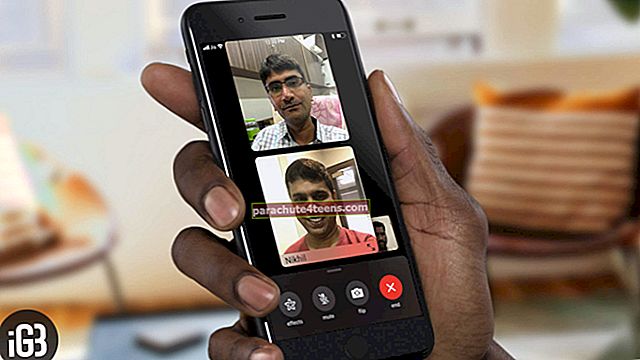Paroļu pārvaldība ir kļuvusi vienmērīgāka, ieviešot iOS 11. Tagad jums vairs nav jāatceras paroles vai jāizmanto trešo pušu lietotnes, lai tās vienmērīgi pārvaldītu. Izmantojot iebūvēto paroļu pārvaldnieku, varat bez grūtībām pieteikties iecienītākajās lietotnēs. Apple to sauc par “Paroles automātiskā aizpildīšana lietotnēm“. Viss, kas jums ir jāsaglabā lietotājvārds un parole, un pēc tam atstājiet pārējo paroļu pārvaldniekam.
Kā saglabāt / pievienot paroli iecienītākajām lietotnēm
1. solis. Atvērt lietotni Iestatījumi savā iOS ierīcē.

2. solis. Pēc tam ritiniet uz leju un pieskarieties Konti un paroles.

3. solis. Tagad pieskarieties Lietotņu un vietņu paroles.

4. solis. Ritiniet uz leju un Pieskarieties Pievienot paroli.

5. solis. Tālāk jums jāievada vietnes nosaukums, lietotājvārds un parole → Pārliecinieties, vai pieskaraties Gatavs augšējā labajā stūrī, lai apstiprinātu.

Lietotnēm izmantojiet paroles automātisko aizpildi
1. solis. Atveriet lietotne /kuras paroles esat saglabājis.
2. solis. Kad ievadīsit pieteikšanās datus, jūsu lietotājvārds tiks parādīts tieši virs tastatūras. Pieskarieties lietotājvārds.

3. solis. Jūsu pieteikšanās informācija būs automātiski aizpildīts. Tagad vienkārši pieskarieties pieteikšanās / pierakstīšanās poga.

Kā piekļūt saglabātajai lietotņu parolei
1. solis. Uzsākt Iestatījumi lietotne → Konti un paroles → Lietotņu un vietņu paroles.

2. solis. Pieskarieties lietotnes / vietnes nosaukums.

3. solis. Nākamajā ekrānā jūs redzēsit savu lietotājvārds, parole un saistītās vietnes nosaukums.

Kā pārvaldīt paroļu automātisko aizpildi lietotnēm
1. solis. Uzsākt Iestatījumu lietotne → Konti un paroles → Lietotņu un vietņu paroles.

2. solis. Pieskarieties vietnes nosaukums.

3. solis. Tagad pieskarieties Rediģēšanas poga virsotnē labais stūris.

4. solis. Pēc tam rediģējiet savu konts un parole. → Pieskarieties Gatavs beigās apstiprināt.

Ja Tu gribi dzēst vietni, pieskarieties sarkana poga pa kreisi un pēc tam pieskarieties Dzēst.

Dzēst lietotni / vietni no paroles automātiskās aizpildes lietotnēm
Varat izdzēst lietotni, kuru paroli vairs nevēlaties paturēt. Lai to izdarītu, palaidiet Iestatījumu lietotne → Konti un paroles → Lietotņu un vietņu paroles → pieskarieties Rediģēt poga augšpusē → atlasiet lietotni → pieskarieties Dzēst augšējā kreisajā stūrī.


Iesaiņošana!
Es domāju, ka tāda līmeņa paroļu pārvaldnieka nozīme kā 1Password nemaz nav samazinājusies. Cīņa par labāko tikko ir saasinājusies. Tādējādi tikai tas, kuram ir labākas īpašības, valdīs gaitu. Un tieši galalietotāji būs galīgais uzvarētājs grieztu kaklu konkursā.
Ko tu par to domā? Dalieties savās vērtīgajās atsauksmēs zemāk esošajos komentāros.
Nepalaidiet garām arī šīs ziņas:
- Labākās paroļu pārvaldnieka lietotnes iPhone un iPad ierīcēm
- iPhone un iPad drošības lietotne
- Labākās VPN lietotnes iPhone un iPad ierīcēm
- Labākās Photo Vault lietotnes iPhone un iPad ierīcēm